Facebook Messenger是全球使用最廣泛的即時消息平台之一。該應用程序使用戶可以與世界任何地方的朋友,家人和同事進行交流。但是,有時用戶在登錄時會面臨挑戰,尤其是當他們遇到可怕的“選擇帳戶”錯誤時。此錯誤可能令人沮喪,尤其是在試圖向某人發送緊急信息時。不用擔心!在本文中,我們將為您提供有關如何在移動設備上的Facebook Messenger應用程序上解決“選擇帳戶”登錄問題的綜合指南。繼續閱讀以了解更多信息!
首先,請確保關閉Messenger應用程序並打開Google Play或App Store應用程序。本指南將在iPhone上展示,但是您可以使用Android設備遵循。在這裡,抬頭信使並確保您使用該應用程序的最新版本。

App Store> Messenger
選擇正確的Messenger帳戶
完成此操作後,重新開放的使者。從這裡,點擊屏幕左上方的個人資料圖片圖標。向下滾動並點擊開關帳戶。
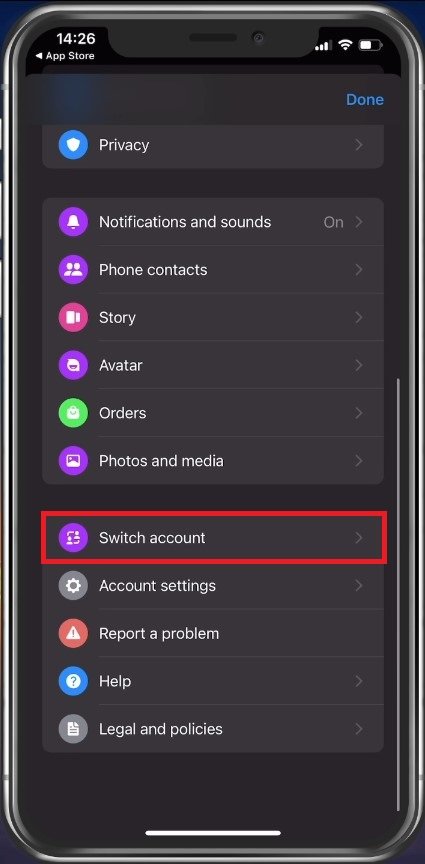
Facebook Messenger>開關帳戶
這使您可以選擇要使用的帳戶信使應用程式.

清除Messenger應用程序緩存
接下來,為防止任何潛在的登錄問題或錯誤,關閉Messenger並打開設備設置。在您的iOS設備上,向下滾動並點擊一般的。在Android上,您可以直接導航到您的貯存設定.點擊iPhone存儲。
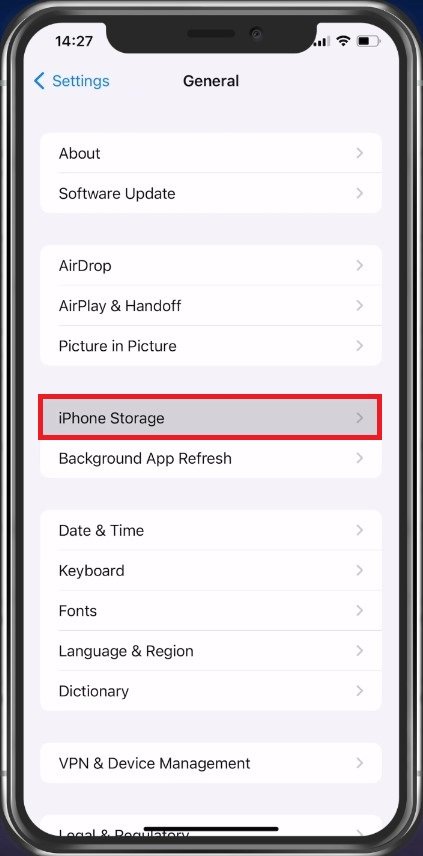
設備設置>常規> iPhone存儲
加載您的存儲信息將需要片刻,然後完成此操作,請查找信使。這將使您可以清除應用程序緩存。在iOS設備上,點擊卸載應用程序。這將恢復應用程序並釋放應用程序的存儲,就好像您從App Store重新安裝了該應用程序一樣。
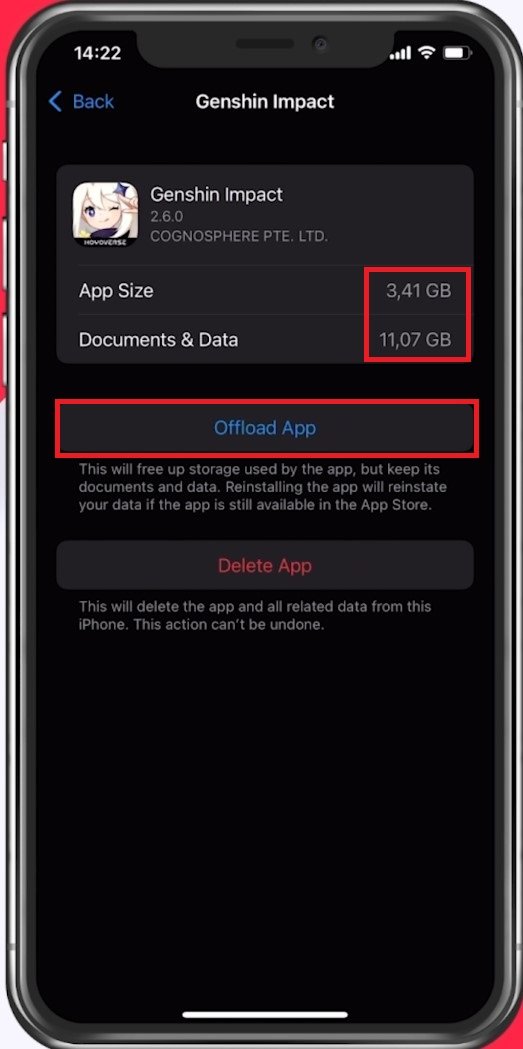
iPhone存儲> Messenger>卸載應用程序
刪除未使用的Facebook帳戶
完成此操作後,您可以重新打開Messenger應用程序,並且您應該能夠使用您的首選帳戶而無需獲得“選擇帳戶”登錄問題。
如果問題仍然存在,則此問題與您當前簽名的Facebook帳戶有關。回到你的開關帳戶設置部分。從右向左滑動以刪除您現在不想使用的所有其他帳戶。如果您願意,您可以在以後重新添加它們。

Facebook Messenger>開關帳戶>刪除
是什麼導致Facebook Messenger上的“選擇帳戶”登錄問題?可能有幾個原因導致您在Facebook Messenger上遇到“選擇帳戶”錯誤。可能是因為應用程序中存在錯誤,您的Facebook帳戶問題,或者是因為您有多個鏈接到該應用的Facebook帳戶。
有沒有辦法在不卸載應用程序的情況下解決“選擇帳戶”登錄問題?是的!在考慮卸載該應用程序之前,您可以嘗試解決該問題的幾個故障排除步驟,包括清除應用程序的緩存,從所有帳戶中登錄,並將應用程序更新為最新版本。
如果我有多個鏈接到該應用的Facebook帳戶,我仍然可以使用Facebook Messenger嗎?是的,你可以!但是,如果您有多個鏈接到該應用程序的Facebook帳戶,則可能會遇到“選擇帳戶”錯誤。為了避免此問題,除了打開Facebook Messenger之前要使用的帳戶外,最好從所有帳戶中註銷。
如果我在嘗試登錄Facebook Messenger時選擇錯誤的帳戶會怎樣?如果您在登錄Facebook Messenger時意外選擇錯誤的帳戶,則可以簡單地登錄應用程序並使用正確的帳戶重新登錄。
